Immer wenn Sie den Task-Manager auf Ihrem PC öffnen, sehen Sie, wie der Client Server Runtime Process oder csrss.exe ausgeführt wird. Da die meisten Benutzer mit den Windows-Prozessen nicht so vertraut sind, werden sie möglicherweise vorsichtig. Es ist jedoch ein wichtiger Windows-Prozess, genau wie viele andere Prozesse. Lesen Sie weiter, um mehr über den Client-Server-Laufzeitprozess zu erfahren.
Was ist Client Server Runtime Process oder csrss.exe?
Der Client-Server-Laufzeitprozess ist ein wichtiger Windows-Prozess, der normalerweise im Windows-Kernel ausgeführt wird. Sie können dies unter der Prozesse Registerkarte > Windows-Prozesse in dem Taskmanager.
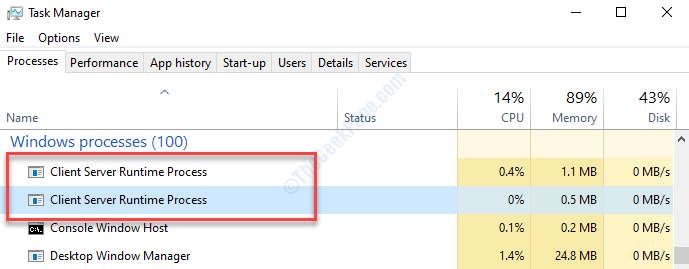
Vor der Veröffentlichung von Windows NT 4.0 im Jahr 1996 unterstützte die csrss.exe die gesamte grafische oder das GUI-Subsystem, das die Steuerung von Windows, das Zeichnen auf dem Bildschirm und ähnliche andere Betriebssysteme umfasste Funktionen. Mit dem Start von Windows NT 4.0 wurden die meisten dieser Funktionen jedoch in der Datei csrss.exe veraltet. Der Client-Server-Laufzeitprozess unterstützt jedoch weiterhin die Windows-Konsole und den Prozess des Herunterfahrens.
Können wir den csrss.exe-Prozess deaktivieren?
Da dies ein kritischer Windows-Prozess ist, kann er nicht deaktiviert, deaktiviert oder gelöscht werden. Tatsächlich handelt es sich um einen harmlosen Prozess, der nur minimale Ressourcen verbraucht und vielmehr einige entscheidende Funktionen im System ausführt.
Wenn Sie also versuchen, den Client-Server-Laufzeitprozess im Task-Manager zu beenden, wird eine Warnmeldung angezeigt, dass das Beenden des Prozesses dazu führen kann, dass Windows nicht mehr funktioniert oder vollständig heruntergefahren wird. Wenn Sie den Vorgang immer noch beenden, wird die Meldung „Zugriff abgelehnt“.
Der Prozess csrss.exe startet immer mit dem Windows-Start und wenn er beim Booten von Windows fehlschlägt, generiert er den viel gefürchteten Bluescreen mit dem Fehlercode – 0xC000021A. Daher sollten Sie auf keinen Fall versuchen, diesen Vorgang zu deaktivieren.
Ist der csrss.exe-Prozess ein Virus?
Es ist kein Virus. Es ist ein üblicher und legitimer Prozess und befindet sich im C:\Windows\system32 Verzeichnis in Ihrem System. Sie können den Dateispeicherort mit den folgenden Schritten überprüfen:
Schritt 1: Klicken Sie mit der rechten Maustaste auf Taskleiste und wählen Sie Taskmanager aus dem Menü.

Schritt 2: In dem Taskmanager Fenster, unter dem Prozesse Registerkarte, gehen Sie zum Windows-Prozesse Sektion. Finden Sie die Client-Server-Laufzeitprozess und klicken Sie mit der rechten Maustaste darauf. Wählen Dateispeicherort öffnen.
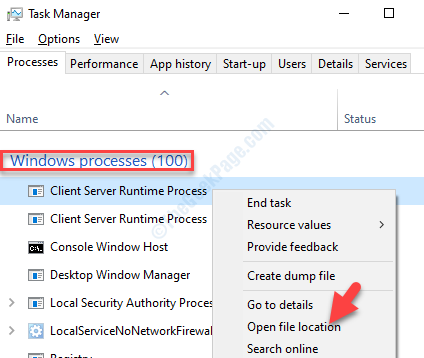
Schritt 3: Wie Sie sehen können, ist die csrss Datei befindet sich im C:\Windows\system32 Verzeichnis.
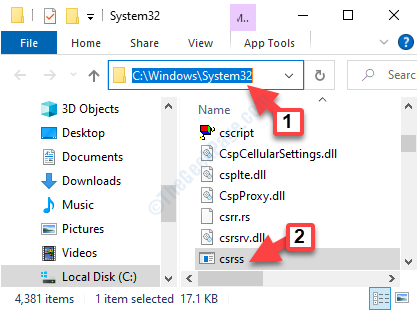
Da es sich um eine authentische Datei handelt, führt der Versuch, diese Datei zu löschen, nur zu Problemen mit Ihrem Windows-System.
Wenn sich die Datei csrss.exe jedoch in einem anderen Verzeichnis befindet, müssen Sie sich möglicherweise Sorgen machen. Dies könnte eine Malware sein, die als Client-Server-Laufzeitprozess getarnt ist. Daher wird zum Entfernen empfohlen, einen Virenscan mit einer vertrauenswürdigen Antivirensoftware von Drittanbietern durchzuführen, um die Bedrohung zu entfernen.


